当用户在日常操作苹果电脑浏览一些网页的时候,难免会遇到一些自己感兴趣的东西,因此当小伙伴想要通过苹果系统自带截图工具快捷键将画面截取下来时,却都不知道截图快捷键是
当用户在日常操作苹果电脑浏览一些网页的时候,难免会遇到一些自己感兴趣的东西,因此当小伙伴想要通过苹果系统自带截图工具快捷键将画面截取下来时,却都不知道截图快捷键是什么,那么苹果电脑截图的快捷键是哪个呢?今天小编就来告诉大家截图苹果电脑快捷键操作方法。
具体方法:
方法一:
1、首先我们打开苹果电脑,选择并打开“系统偏好设置选项”,找到并打开键盘设置。
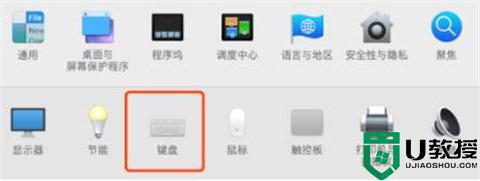
2、然后我们点击“快捷键”-“屏幕快照”,可以查看mac系统的快捷键。
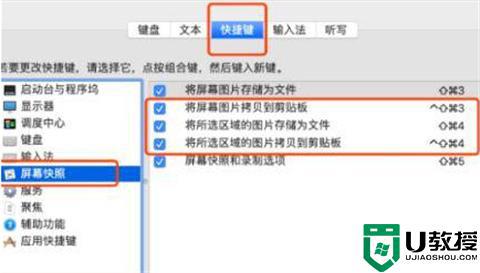
3、回到桌面我们按Shift+Command+4获取屏幕截图。
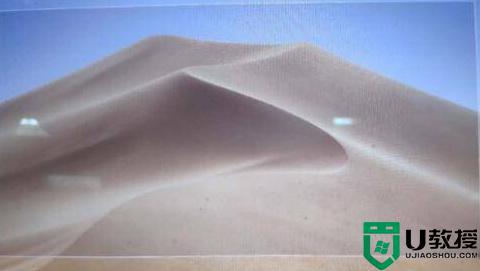
4、当我们截图成功后,图片会自动存放在桌面上。

方法二:全屏截图
1、我们按住”Command + Shift + 3“即可。

2、按下快捷键后直接就能听到一个简短的照相机快门声音,跟区域截图一样。在桌面可以看到一个格式为“.Png”的截图文件。

上述就是小编告诉大家的截图苹果电脑快捷键操作方法了,有需要的用户就可以根据小编的步骤进行操作了,希望能够对大家有所帮助。
